Игра Gang Beasts, созданная Boneloaf, позволяет игрокам сразиться в безумных схватках, управляя неуклюжими куклами. Но что делать, если игра не запускается? В этой статье мы поговорим о возможных причинах проблемы и предложим несколько решений.
Первым делом, стоит проверить, соответствует ли ваш компьютер минимальным системным требованиям игры. Убедитесь, что у вас установлена последняя версия операционной системы, а также необходимые драйвера и обновления. Если ваша система не соответствует требованиям, возможно, вам придется обновить или модернизировать компьютер.
Если все системные требования удовлетворены, но игра по-прежнему не запускается, попробуйте проверить целостность файлов игры через клиент Steam. Для этого найдите игру в вашей библиотеке, щелкните правой кнопкой мыши и выберите "Свойства". Затем перейдите на вкладку "Локальные файлы" и нажмите "Проверить целостность файлов игры".
Если после всех проверок проблема остается нерешенной, возможно, проблема связана с антивирусным программным обеспечением или брандмауэром, которые блокируют запуск игры. Проверьте настройки своего антивирусного ПО и брандмауэра, чтобы убедиться, что Gang Beasts не заблокирован.
Проблемы с системными требованиями
Если у вас возникают проблемы с запуском игры Gang Beasts, одной из возможных причин может быть неподходящая конфигурация вашего компьютера. Проверьте, соответствуют ли характеристики вашего ПК системным требованиям игры. Вот что нужно учесть:
1. Операционная система: Gang Beasts официально поддерживает операционные системы Windows 7 и выше, а также macOS 10.11 и выше. Если у вас установлена старая версия операционной системы, возможно, игра не будет работать.
2. Процессор: удостоверьтесь, что ваш процессор соответствует требованиям игры. Обычно Gang Beasts требует двухъядерного процессора с тактовой частотой 2.0 ГГц и выше.
3. Оперативная память: игре требуется как минимум 4 ГБ оперативной памяти. Убедитесь, что у вас достаточно памяти для запуска игры без ошибок.
4. Видеокарта: проверьте, поддерживает ли ваша видеокарта Direct3D 10.0 или Open GL 3.0 и выше. Минимальные требования могут варьироваться в зависимости от игрового движка.
5. Свободное пространство на диске: перед установкой игры проверьте, что у вас достаточно свободного места на жестком диске для установки и работы игры.
Если ваш компьютер не соответствует какому-либо из вышеперечисленных требований, возможно, вам придется обновить или заменить некоторые компоненты, чтобы запустить Gang Beasts. Обратитесь к производителю своего компьютера или попросите помощи у технической поддержки игры, если вы не уверены, какие компоненты нужно обновить.
Обновление драйверов видеокарты
Если игра Gang Beasts не запускается, то одной из возможных причин может быть устаревший драйвер видеокарты на вашем компьютере. Драйверы видеокарты обеспечивают взаимодействие между операционной системой и вашей видеокартой, поэтому их актуальность играет важную роль в запуске и работы игры.
Для обновления драйверов видеокарты вам понадобится знать её модель и производителя. Обычно эта информация указана в названии видеокарты или может быть найдена в меню "Система" или "Устройства и драйверы".
После получения информации о модели обратитесь на официальный сайт производителя видеокарты. На сайте производителя в разделе поддержки или загрузок вы сможете найти последнюю версию драйвера для вашей видеокарты.
Скачайте и установите последнюю версию драйвера с сайта производителя. Установка обычно состоит из запуска загруженного файла и следования инструкций установщика. В ходе установки может потребоваться перезагрузка компьютера.
После успешной установки драйвера, рекомендуется перезапустить компьютер, а затем попробовать запустить игру Gang Beasts снова. Обновление драйверов видеокарты может устранить проблемы с запуском игры и повысить её производительность.
Если после обновления драйверов видеокарты проблема с запуском игры Gang Beasts не устраняется, то возможно причина кроется в других аспектах системы. В таком случае рекомендуется обратиться к профессионалам или разработчикам игры для получения дополнительной поддержки.
Проверка целостности игровых файлов
Если игра неправильно работает или не запускается, одной из причин может быть повреждение некоторых игровых файлов. Чтобы проверить целостность файлов и возможно исправить проблему, следуйте инструкциям ниже:
1. Запустите платформу Steam и войдите в свою учетную запись
2. Нажмите на вкладку "Библиотека" в верхней части окна программы
3. Найдите игру Gang Beasts в списке установленных игр и щелкните правой кнопкой мыши
4. В выпадающем меню выберите "Свойства"
5. В открывшемся окне выберите вкладку "Локальные файлы"
6. Нажмите на кнопку "Проверить целостность игровых файлов"
Steam начнет проверку игровых файлов на наличие повреждений или отсутствующих элементов. Если он найдет проблемы, он автоматически загрузит недостающие или испорченные файлы.
После завершения процесса проверки целостности игровых файлов попробуйте запустить игру снова. В большинстве случаев это решит проблему с запуском или неправильной работой игры.
Отключение антивирусного программного обеспечения
Если игра Gang Beasts не запускается на вашем компьютере, одной из причин может быть блокировка антивирусным программным обеспечением. Некоторые антивирусные программы могут считать файлы игры потенциально опасными и блокировать их запуск.
Чтобы проверить, является ли проблема обусловленной антивирусным программным обеспечением, попробуйте временно отключить его. Вот как это сделать в некоторых популярных антивирусных программах:
| Антивирусная программа | Инструкции по отключению |
|---|---|
| Windows Defender | 1. Откройте "Параметры" 2. Выберите "Обновление и безопасность" 3. Выберите "Центр безопасности Windows Defender" 4. Нажмите на ссылку "Защита от вирусов и угроз" 5. Выключите переключатель "Реальная защита" |
| Avast | 1. Откройте главное окно программы 2. Выберите "Защита" в верхнем меню 3. Нажмите на "Расширенные параметры" 4. Выберите "Центр системы" 5. Нажмите на "Настройки" в разделе "Антивирус" 6. Снимите флажок "Включить самозащиту модулей" 7. Нажмите "ОК" |
| Bitdefender | 1. Откройте главное окно программы 2. Выберите вкладку "Настройки" 3. Нажмите на "Мой компьютер" в правом нижнем углу 4. Снимите флажок "Включить Bitdefender" |
| Антивирус Kaspersky | 1. Откройте главное окно программы 2. Выберите "Настройки" внизу окна 3. Найдите раздел "Дополнительные" 4. Выберите "Антивирус" 5. Снимите флажок "Включить антивирусный модуль" |
После отключения антивирусного программного обеспечения попробуйте запустить игру Gang Beasts. Если она успешно запускается, значит проблема была в блокировке антивирусом. В таком случае, рекомендуется добавить игровые файлы в список доверенных, чтобы предотвратить их блокировку в будущем.
Запуск игры от имени администратора
Если у вас возникают проблемы с запуском игры Gang Beasts, попробуйте запустить ее от имени администратора. Для этого следуйте инструкциям ниже:
1. Найдите ярлык игры Gang Beasts на рабочем столе или в меню "Пуск".
2. Нажмите правой кнопкой мыши на ярлык игры и выберите пункт "Свойства" в контекстном меню, которое появится.
3. В открывшемся окне "Свойства" перейдите на вкладку "Совместимость".
4. В разделе "Настройки совместимости" поставьте галочку рядом с опцией "Запускать программу от имени администратора".
5. Нажмите кнопку "Применить" и, затем, "ОК", чтобы сохранить изменения.
6. Теперь попробуйте запустить игру снова. Она должна запуститься с правами администратора и, возможно, проблема с запуском будет устранена.
Если проблема все еще не решена, попробуйте также проверить целостность игровых файлов в Steam или обратиться в поддержку разработчиков игры для дальнейшей помощи.
Очистка временных файлов и кэша
Если игра Gang Beasts не запускается, одной из причин может быть накопление временных файлов и кэша, которые могут мешать нормальной работе игры. Чтобы решить эту проблему, вы можете очистить временные файлы и кэш вашей системы.
Вот как это сделать:
| Шаг 1 | Нажмите кнопку "Пуск" на панели задач в нижнем левом углу экрана. |
| Шаг 2 | Введите "Система" в строке поиска и выберите пункт "Система" в результате поиска. |
| Шаг 3 | В открывшейся панели выберите "Хранилище" в левом меню и нажмите на "Очистить" рядом с пунктом "Временные файлы" и "Кэш". |
| Шаг 4 | Подтвердите удаление файлов и дождитесь окончания процесса. |
После завершения процесса очистки, перезапустите компьютер и попробуйте запустить игру Gang Beasts снова. Возможно, после очистки временных файлов и кэша проблема будет решена и игра запустится без проблем.
Связь с разработчиками игры
Если вы столкнулись с проблемой запуска игры Gang Beasts, важно иметь возможность связаться с разработчиками для получения помощи. Вот несколько способов, которыми вы можете обратиться к команде разработчиков:
1. Посетите официальный сайт игры Gang Beasts. На сайте должна быть доступна информация о связи с разработчиками. Найдите раздел "Контакты" или "Служба поддержки" и используйте предоставленные контактные данные, чтобы отправить сообщение с описанием вашей проблемы.
2. Если у игры есть страница в Steam, посетите ее и найдите раздел "Обсуждения" или "Сообщество". Проверьте, нет ли уже обсуждений с аналогичными проблемами. Если таких обсуждений нет, вы можете создать новую тему и определенно получить помощь от разработчиков или других игроков в сообществе.
3. Попробуйте найти официальные форумы или группы в социальной сети, посвященные игре Gang Beasts. Зачастую, разработчики могут следить за такими ресурсами и активно взаимодействовать с сообществом. Задайте свой вопрос или опишите проблему, и вы, скорее всего, получите ответ от разработчиков или других опытных игроков.
4. Проверьте официальные каналы связи разработчиков в социальных сетях, такие как Twitter или Facebook. Многие команды поддерживают аккаунты в социальных сетях, через которые они предоставляют помощь и отвечают на вопросы пользователей. Отправьте им сообщение и описывайте проблему с игрой.
Не забывайте, что чем более подробно вы описываете проблему, тем больше вероятность получить качественную и быструю помощь от разработчиков игры Gang Beasts. Важно помнить, что команда разработчиков стремится поддерживать позитивное взаимодействие с сообществом и создать приятный игровой опыт для всех игроков.



